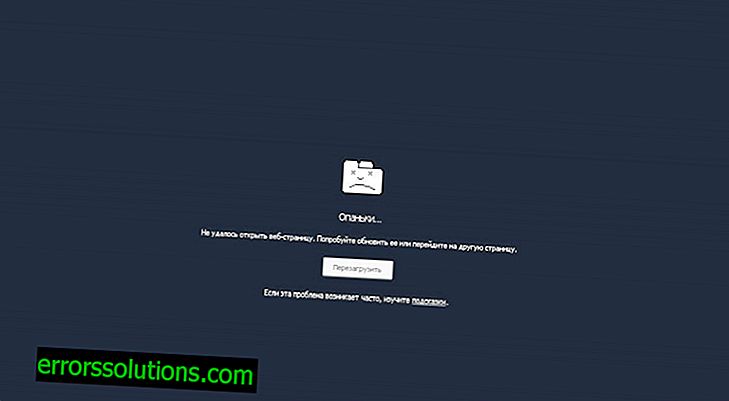솔루션 : 응용 프로그램을 시작할 때 오류 0xc0000005
"응용 프로그램 0xc0000005 시작 오류"메시지가 나타나는 이유는 매우 많습니다. 사실이 문제에는 구체적인 해결책이 없습니다. 오류의 원인을 나타내는 코드의 해독이 없습니다. 그러나 가장 가능성이 높은 이유를 확인하여 응용 프로그램 0xc0000005를 시작할 때 오류가 발생할 때 수행 할 작업을 찾을 수있었습니다.

오류의 원인
0xc0000005 오류의 원인은 간단하고 동시에 다소 놀랍습니다. 공식 Microsoft 업데이트 kb2859537, 2872339, 2882822 및 971033입니다.이 오류는 Windows 7 사용자가 가장 자주 발생하지만 Windows 8 및 Windows에 나타나는 경우가 있습니다 그러나 8.1은 더 드문 사례가 아닙니다.
0xc0000005 오류를 수정하는 방법-자세한 가이드
우선 걱정하지 마십시오. 이 문제가 발생한 것은 처음이 아니며 아마도 마지막이 아닙니다. 0xc0000005를 시작할 때 오류가 발생하는 이유는 파일을 삭제하는 등의 문제가 아니라 Windows와이 회사의 직원이 충돌하는 업데이트를 릴리스하여 사용자에게 "선물"을 준 것입니다.
따라서 응용 프로그램 0xc0000005를 시작할 때 오류를 수정하는 방법으로 직접 진행합니다. 여기에는 초자연적 인 것이 없습니다. 아래 가이드를 따르십시오.
"응용 프로그램 0xc0000005를 시작하는 동안 오류가 발생했습니다"라는 메시지와 함께 성가신 아이콘을 제거하기위한 주요 옵션은 두 가지입니다. 하나는 간단하고 다른 하나는 더 간단합니다. 첫 번째 옵션에서는 표준 방법을 사용하여 OS 탭 등을 클릭하여 업데이트를 제거해야합니다. 여기에는 복잡한 것이 없지만 더 간단한 길을 따라갈 것입니다.
- "시작"메뉴를 통해 또는 Win + X (Windows 8 소유자의 경우) 키 조합을 눌러 "실행"을 엽니 다 //prntscr.com/7jke9c
- wusa.exe (공백) / 제거 (공백) / kb : 2859537 (공백을 지정할 필요는 없음) 줄에 쓰거나 올바른 버전을 실행 라인에 복사하십시오 : wusa.exe / uninstall / kb : 2859537 / /prntscr.com/7jkg97
- 시스템이이 업데이트를 찾아서 제거한 경우 PC를 재부팅하고 문제가 사라 졌는지 확인하십시오. 업데이트를 찾을 수 없으면 wusa.exe / uninstall / kb : (업데이트 번호) 명령을 등록하기 위해 계속하십시오. 업데이트 번호는 2859537, 2872339, 2882822 및 971033이어야합니다. 순서는 변경할 수 있지만 필수는 아닙니다.
팁 : 각 업데이트 제거 후-PC를 다시 시작하고 오류 0xc0000005가 사라 졌는지 확인하십시오.
0xc0000005 오류에 대한 다른 원인 및 솔루션
처음에 말했듯이 0xc0000005를 시작할 때 오류가 나타나는 데는 여러 가지 이유가있을 수 있습니다. 위의 가이드가 도움이되지 않으면 다음을 수행하는 것이 좋습니다.
- RAM을 테스트하십시오. 이를 위해 무료 Memtest 유틸리티가 적합합니다. 실행하고 RAM에 오류가 있는지 스캔하십시오. 오류 0xc0000005는 DDR의 잘못된 작동으로 인한 것일 수 있습니다.
- RAM에 문제가 없으면 다음 단계는 시스템에 바이러스 및 기타 맬웨어가 있는지 검사하는 것입니다. 의심스러운 파일, 프로그램 (특히 애드웨어)을 모두 삭제하십시오. 즉, 시스템을 청소하십시오. 그런 다음 PC를 다시 시작하고 오류 0xc0000005가 남아 있는지 확인하십시오.
- 드문 경우지만 0xc0000005를 시작할 때 오류가 발생하면 비디오 카드 드라이버가 충돌 할 수 있습니다. 업데이트하거나 최신 드라이버가있는 경우 이전 버전으로 롤백하십시오.
- 또한 프린터의 드라이버를 업데이트하는 것이 좋습니다. 드라이버와의 충돌로 인해 때때로 오류가 발생할 수도 있습니다. 최후의 수단으로 드라이버를 제거하거나 프린터 설정을 통해 깨끗한 프로파일을 만드십시오.
마지막으로, 여전히 문제가있는 경우 시스템을 이전 상태, 특히 시작 오류 0xc0000005가 없다는 것을 완전히 확신 한 시점으로 복원하십시오.